桌面图标都有一个白块怎么办 桌面上的图标变成了白块解决方法
更新时间:2022-10-27 13:52:27作者:run
有用户在启动电脑进入系统桌面之后,却遇到了桌面上的图标中出现了一个白色方块的情况,很是变扭,今天小编教大家桌面图标都有一个白块怎么办,操作很简单,大家跟着我的方法来操作吧。
解决方法:
1、首先我们打开电脑,然后我们再选中【此电脑】。

2、右键,在打开的窗口中点击【属性】选项。
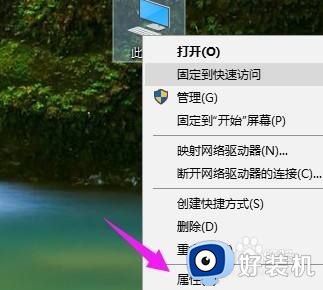
3、然后我们就会进入到【属性】界面,这个时候我们点击上方功能栏中的【工具】栏。
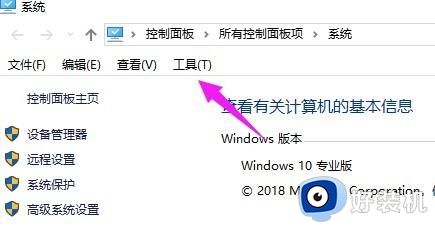
4、当我们点击【工具】之后,会下拉一个窗口,我们点击【文件夹选项】选项。
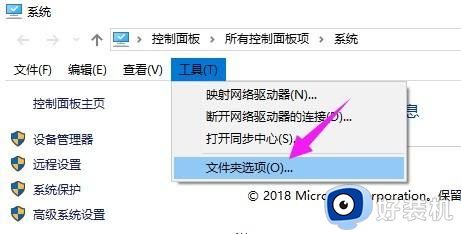
5、然后就会打开“文件夹选项”窗口了,我们先点击上方【查看】栏。
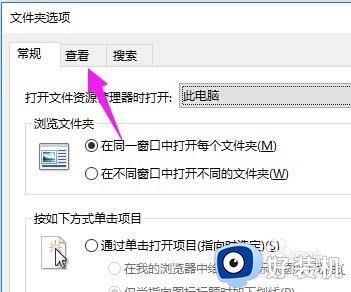
6、然后我们就可以看到【使用复选卡以选择项】这个选项了。
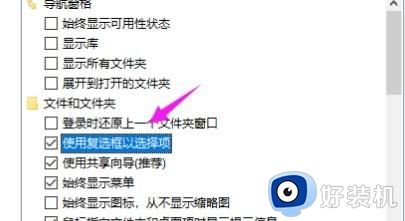
7、之后我们点击【使用复选卡以选择项】的【√】图标,即可去掉√。
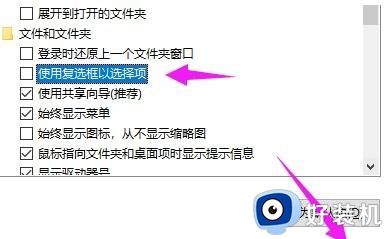
8、最后我们在桌面上右键,点击刷新即可。
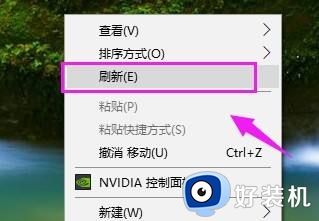
以上就是小编告诉大家的桌面上的图标变成了白块解决方法的全部内容,有遇到这种情况的用户可以按照小编的方法来进行解决,希望能够帮助到大家。
桌面图标都有一个白块怎么办 桌面上的图标变成了白块解决方法相关教程
- 桌面图标左下角出现白块怎么办 电脑图标左下角有白色方块怎么去除
- 桌面图标有个白色方块怎么去掉 桌面图标出现了一个白色方框如何解决
- office软件的图标变成白底怎么办 office图标变成白底的解决方法
- steam游戏图标桌面创建变白了怎么办 steam游戏图标变成白色怎么解决
- 桌面office文件图标变白底怎么办 电脑上office图标变成白色的如何修复
- 为什么桌面图标变白色 桌面图标变白色如何调整回来
- 快捷图标变成白色怎么修复 桌面快捷方式图标变成白色修复方案
- steam游戏桌面图标是白纸怎么回事 steam游戏桌面图标变成白色如何处理
- 桌面word文件图标变了怎么办 桌面上word文件图标变成白色如何恢复
- excel文件变成白板图标每次打开文件都要选择软件怎么解决
- 电脑无法播放mp4视频怎么办 电脑播放不了mp4格式视频如何解决
- 电脑文件如何彻底删除干净 电脑怎样彻底删除文件
- 电脑文件如何传到手机上面 怎么将电脑上的文件传到手机
- 电脑嗡嗡响声音很大怎么办 音箱电流声怎么消除嗡嗡声
- 电脑我的世界怎么下载?我的世界电脑版下载教程
- 电脑无法打开网页但是网络能用怎么回事 电脑有网但是打不开网页如何解决
电脑常见问题推荐
- 1 b660支持多少内存频率 b660主板支持内存频率多少
- 2 alt+tab不能直接切换怎么办 Alt+Tab不能正常切换窗口如何解决
- 3 vep格式用什么播放器 vep格式视频文件用什么软件打开
- 4 cad2022安装激活教程 cad2022如何安装并激活
- 5 电脑蓝屏无法正常启动怎么恢复?电脑蓝屏不能正常启动如何解决
- 6 nvidia geforce exerience出错怎么办 英伟达geforce experience错误代码如何解决
- 7 电脑为什么会自动安装一些垃圾软件 如何防止电脑自动安装流氓软件
- 8 creo3.0安装教程 creo3.0如何安装
- 9 cad左键选择不是矩形怎么办 CAD选择框不是矩形的解决方法
- 10 spooler服务自动关闭怎么办 Print Spooler服务总是自动停止如何处理
